'>
Fotoaparát notebooku HP nefunguje vo Windows 10? Nerobte si starosti. Spravidla nie je vôbec ťažké to napraviť ...
3 opravy pre fotoaparát notebooku HP nefunguje Windows 10
Tu sú 3 opravy, ktoré pomohli ostatným používateľom vyriešiť tento problém Fotoaparát notebooku HP nefunguje problém. Postupujte smerom nadol v zozname, kým nenájdete ten, ktorý vám vyhovuje.
- Upravte svoje nastavenia ochrany súkromia fotoaparátu
- Aktualizujte ovládač fotoaparátu
- Preinštalujte ovládač fotoaparátu
Oprava 1: Upravte nastavenia ochrany súkromia fotoaparátu
Systém Windows umožňuje upraviť nastavenia ochrany osobných údajov fotoaparátu, aby ste mali kontrolu nad tým, či na svojom prenosnom počítači HP povoľujete prístup k fotoaparátu a ktoré aplikácie sú povolené alebo zakázané. Uistite sa, že je to povolené:
- Na klávesnici stlačte kláves s logom Windows a zadajte fotoaparát. Potom kliknite na Nastavenia súkromia fotoaparátu .

- Nezabudnite prepnúť On Povoľte aplikáciám prístup k fotoaparátu .

- Posuňte zobrazenie nadol na Vyberte, ktoré aplikácie majú prístup k vášmu fotoaparátu a prepínať On VŠETKY aplikácie, ku ktorým chcete mať prístup ku kamere.

- Zavrite okno, otestujte fotoaparát a skontrolujte, či funguje správne. Ak to funguje, tak gratulujeme! Ak sa tak nestane, prejdite na Oprava 2 , nižšie.
Oprava 2: Aktualizujte ovládač fotoaparátu
Tento problém sa môže vyskytnúť, ak používate nesprávny ovládač fotoaparátu alebo je zastaraný. Mali by ste preto aktualizovať ovládač fotoaparátu a zistiť, či sa tým problém vyrieši. Ak nemáte čas, trpezlivosť alebo zručnosti na manuálnu aktualizáciu ovládača, môžete to urobiť automaticky pomocou Driver easy .
Driver Easy automaticky rozpozná váš systém a nájde preň správne ovládače. Nemusíte presne vedieť, v akom systéme je váš počítač spustený, nemusíte riskovať stiahnutie a inštaláciu nesprávneho ovládača a nemusíte sa báť, že pri inštalácii urobíte chybu. Driver Easy to všetko zvládne .
Ovládače môžete automaticky aktualizovať pomocou ZADARMO alebo Pro verzia Driver Easy. Ale s verziou Pro to trvá iba 2 kroky (a získate úplnú podporu a 30-dňovú záruku vrátenia peňazí):
1) Stiahnuť ▼ a nainštalujte Driver Easy.
2) Spustite Driver Driver a kliknite na Skenovanie teraz tlačidlo. Driver Easy potom prehľadá váš počítač a zistí akékoľvek problémové ovládače.
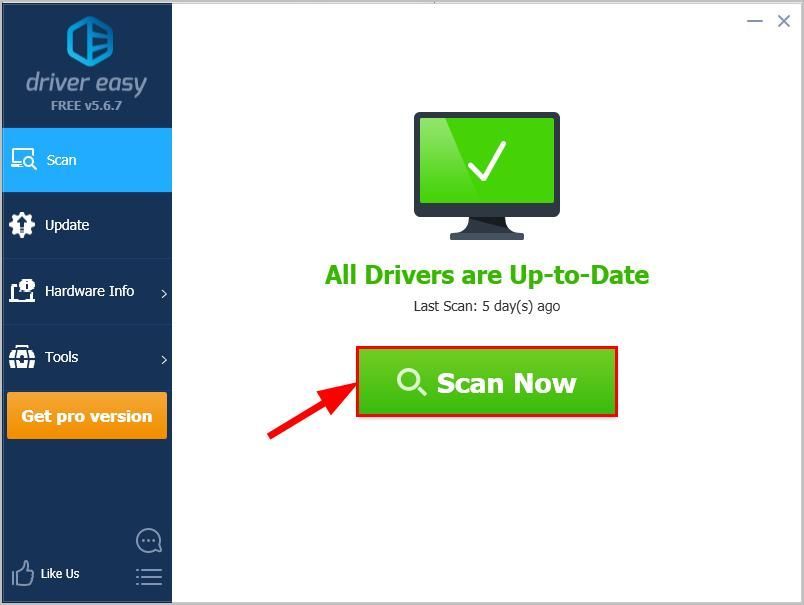
3) Kliknite Aktualizovať všetko na automatické stiahnutie a inštaláciu správnej verzie VŠETKY ovládače, ktoré vo vašom systéme chýbajú alebo sú zastarané (vyžaduje sa Pro verzia - výzva na aktualizáciu sa zobrazí po kliknutí na položku Aktualizovať všetko).
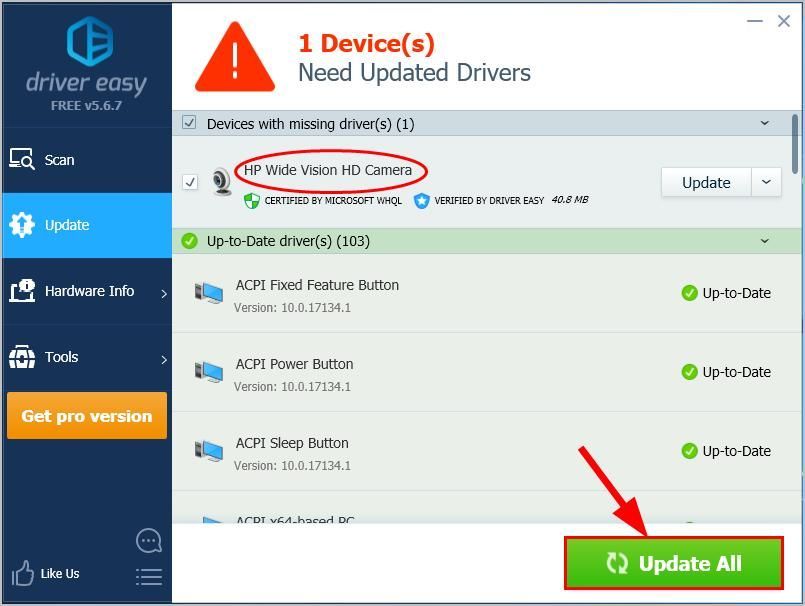
4) Reštartujte počítač, aby sa zmeny prejavili.
5) Skontrolujte fotoaparát svojho laptopu a zistite, či je problém vyriešený. Ak hej, tak super! Ak problém stále pretrváva, skúste to Oprava 3 , nižšie.
Oprava 3: Znova nainštalujte ovládač fotoaparátu
Je tiež možné, že váš súčasný fotoaparátovládač je poškodený alebo je v konflikte s Windows 10 a spúšťa kamera nefunguje problém. Pred opätovnou inštaláciou môžeme skúsiť odinštalovať ovládač, aby sme zistili, či problém odstráni.
Urobiť tak:
- Na klávesnici stlačte kláves s logom Windows a R súčasne zadajte devmgmt.msc do políčka a stlačte Zadajte .

- Dvakrát kliknite na ktorúkoľvek z nich Fotoaparáty alebo Zobrazovacie zariadenia odhaliť vaše kamerové zariadenie.

- Kliknite pravým tlačidlom myši na vaše kamerové zariadenie a kliknite Odinštalujte zariadenie .

- Kliknite Áno na potvrdenie odinštalovania.
- Reštart tvoj počitač.
- Na klávesnici stlačte kláves s logom Windows a R súčasne zadajte devmgmt.msc do políčka a stlačte Zadajte .

- Kliknite Akcia > Vyhľadajte zmeny hardvéru aby Windows mohli preinštalovať ovládač pre váš počítač (aj tak všeobecný).

- Skontrolujte fotoaparát a zistite, či funguje správne.
Dúfajme, že ste úspešne opravili fotoaparát notebooku HP nie je problémuž teraz. Ak máte nejaké nápady, návrhy alebo otázky, zanechajte nám prosím komentár nižšie. Vďaka za prečítanie!







![[VYRIEŠENÉ] Borderlands 3 Žiadny zvuk na PC](https://letmeknow.ch/img/knowledge/17/borderlands-3-no-sound-pc.jpg)



![[2022 Fix] Chyba Apex Legends Code Leaf](https://letmeknow.ch/img/knowledge/19/apex-legends-error-code-leaf.png)

![[RIEŠENÉ] Cyberpunk 2077 vyzerá rozmazane](https://letmeknow.ch/img/technical-tips/85/cyberpunk-2077-looks-blurry.jpg)